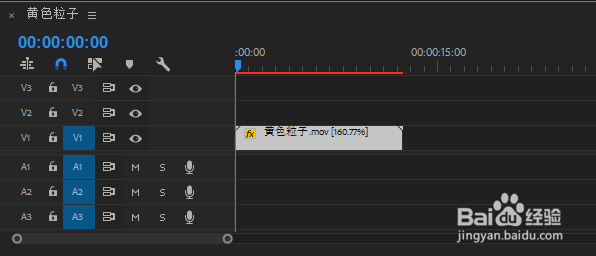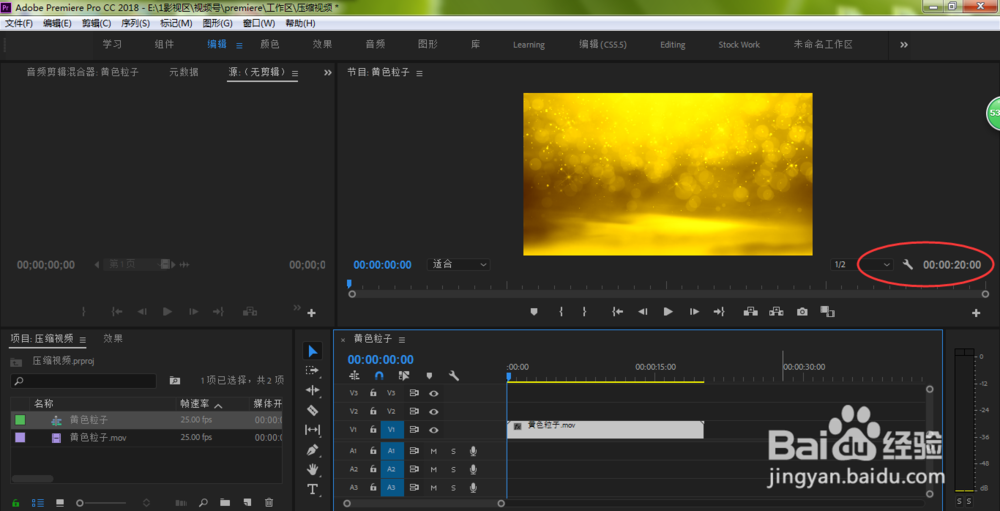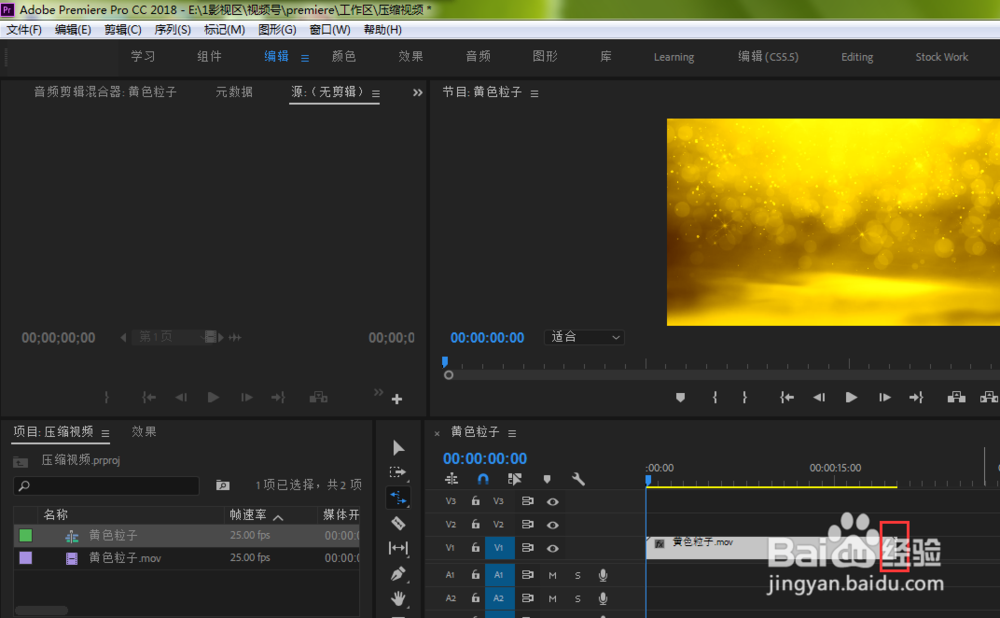我们在剪辑视频的时候,往往都会使用pr对视频进行缩放时长,那么,对于新手来讲,pr怎么加快放慢视频速度?比率拉伸工具怎么用?
工具/原料
Adobe Premiere Pro CC 2018
pr怎么加快放慢视频速度?比率拉伸工具怎么缩放?
1、在电脑上打开pr软件,鼠标双击素材面板空白处导入视频
2、将导入的视频拖拽到右侧的时间轴上
3、我们可以看到当前视频的总时长为20秒
4、如果我们想要加快该视频的播放速度,在波纹编辑工具上长按鼠标左键
5、这时,在弹出的菜单栏中选择比率拉伸工具
6、将鼠标放到视频的出点位置,这时鼠标光标会变成黑色双箭头,向左拖动视频
7、如下图所示,当前视频将由20秒收缩为12秒时长了
8、当然了,我们也可以往右拖动,将视频时长变长,速度也就跟着放慢了